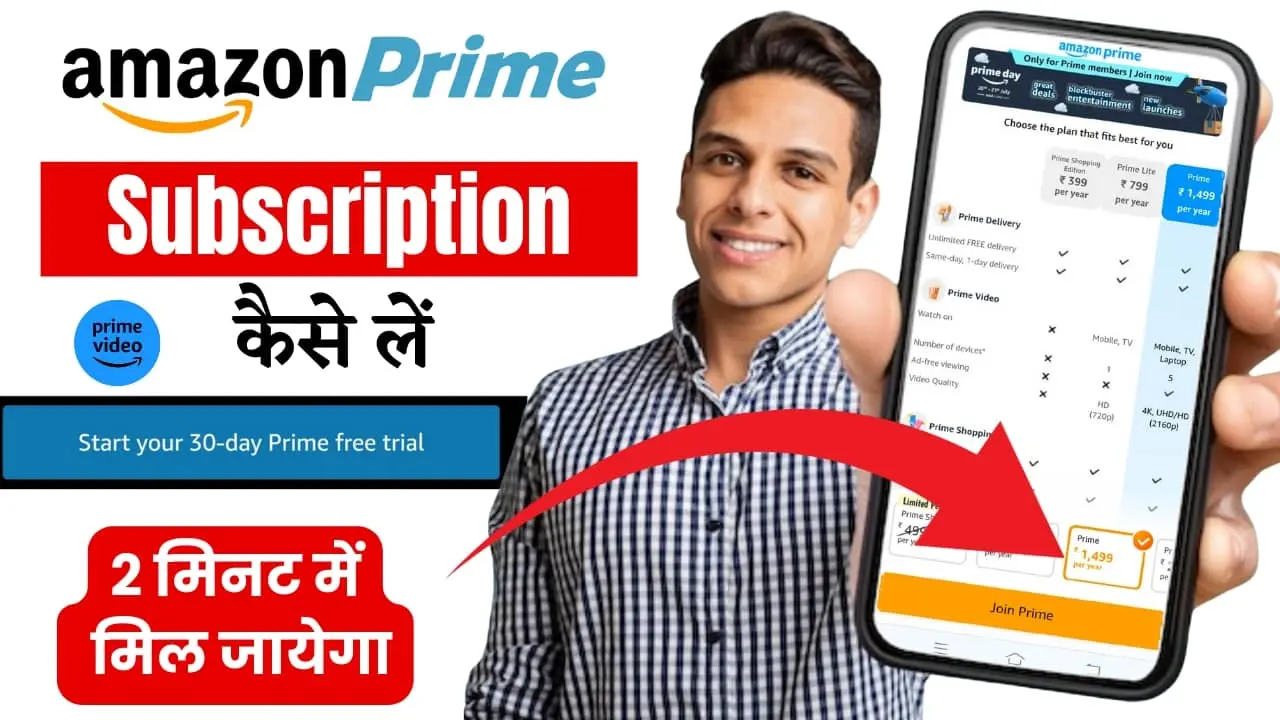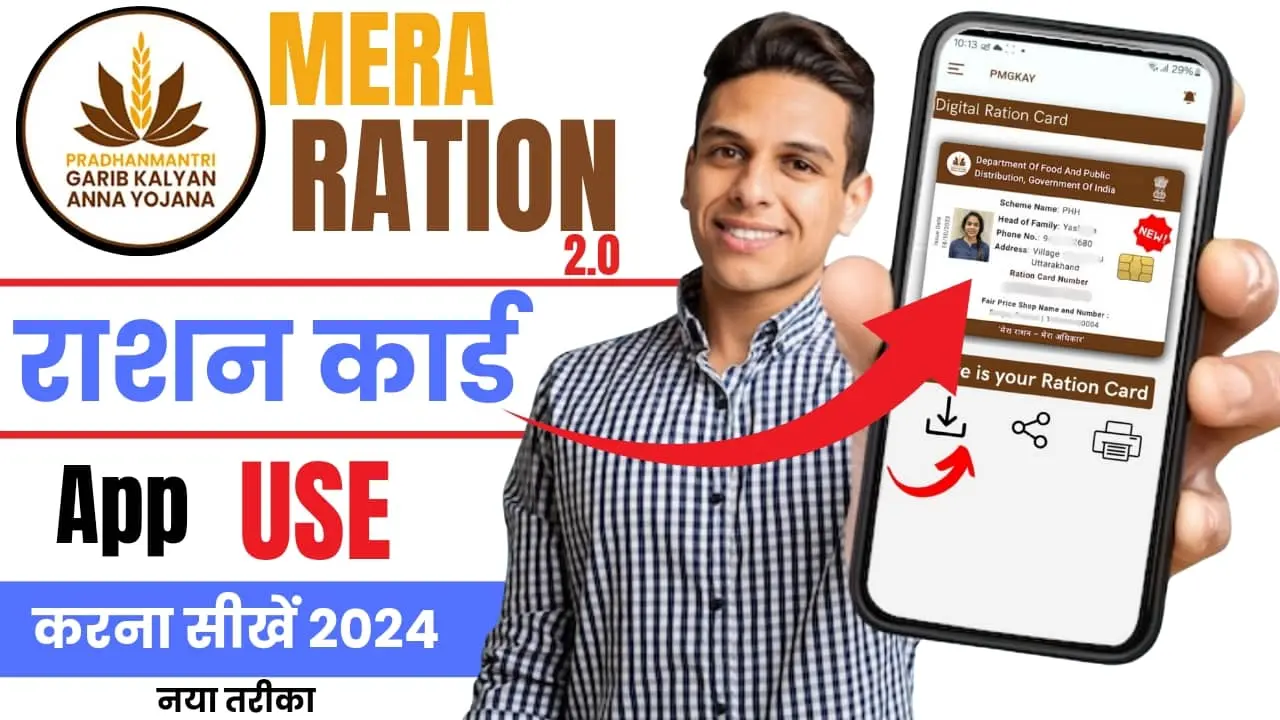दोस्तों अगर आप भी जानना चाहते है की Photo Ko Pdf Kaise Banaye या फिर JPEG Photo Ko Pdf Kaise Banaye तो आपने बिल्कुल सही लेख को ओपन किया है इस लेख के माध्यम से आप सभी आसानी से सीख जाएंगे की Photo Ko Pdf Kaise Banaye, यदि आप भी फोटो से पीडीएफ़ बनाना चाहते हैं या फिर जेपीजी इमेज को पीडीएफ़ में बदलना चाहते हैं तो आपको इस लेख को पूरा ध्यान पूर्वक अंत तक जरूर पढ़ना चाहिए।
यदि आप इस लेख को पूरा ध्यान पूर्वक पढ़ते हैं तो आप इस लेख में सीखेंगे की JPEG को पीडीएफ़ में कैसे बदला जाता है या फिर फोटो को पीडीएफ कैसे बनाया जाता है इसके बारे में इस लेख में पूरी जानकारी आपको मिलने वाली है तो चलिए शुरू करते हैं और पूरी जानकारी सीख लेते हैं:
Photo को PDF क्यों बनाएं
दोस्तों जैसे आप लोग सोच रहे हैं हमें Photo को PDF क्यों बनाया चाहिए | इससे मेरा क्या Benifit है | तो दोस्तों Photo को PDF बनाने के कई सारे कारण होते हैं | जैसे आप लोग कहीं Online कोई Form Fill करते हैं | तो वहां कहीं कहीं आपको PDF Format में Document Upload करने का Option मिलता है |
या और काफी सारी वजह होती है जिस वजह से Photo को PDF करना पड़ता है | अगर आपको जरूरत भी नहीं है तो आपको इसे सीख लेना चाहिए | जब भी आपको Photo को PDF बनाना हो तुरंत बना पाएंगे |
Photo Ko Pdf Kaise Banaye
जैसे हमें अपने मोबाइल की कोई भी Photo PDF बनाना है | या Camera से ली गयी Photo है Download की गई Photo है या कोई Document फोटो है | आप लोग यह कोई भी Photo को PDF बनाना चाहते हैं | तो दोस्तों आपको 2 तरीके बताऊंगा जिसके जरिए आप लोग Photo को PDF बना पाएंगे |
1- JPG To PDF Without App
2- Photo Ko PDF Online Kaise Banaye
JPG To PDF Without App
आप लोग अपने मोबाइल की कोई भी फोटो को PDF बनाना चाहते हैं | तो सबसे पहले आपको अपने मोबाइल में जो भी आपके मोबाइल में Option हो Gallery या Album आपको यहां पर Click करना है | फिर आपके मोबाइल में जितने भी Folder होंगे सभी यहां पर Show करेंगे |
जिस Photo को आप लोग PDF बनाना चाहते हैं | सबसे पहले उस Folder पर आपको आना है Click करना है | फिर आप लोग जिस भी Photo को PDF बनाना चाहते हैं | उस फोटो को Press करके रखना है 1,2 या जितनी भी Photo को PDF बनाना चाहते हैं उतनी Photo को Select कर लेना है |
फिर आपके मोबाइल में नीचे तरफ काफी सारे Option दिखेंगे | जैसे Share,Copy, College, Delete और More आपको More वाले Option पर Click करना है |
यहां सबसे First पर आपको Option मिलेगा Ganrate PDF/PPT आपको यहां पर Click करना है | फिर जो भी फोटो को आप Select किए होंगे यहां पर Show करेगा | फिर ऊपर Save का Option Show करेगा यहां पर Click करना है | फिर आपको PDF का नाम देना होगा जो भी आप लोग अपने File का नाम देना चाहते हैं वह नाम लिख देना है |
Save कर देना है दोस्तों यह PDF File Save से हो जाएगा | इस तरह आप लोग बिना किसी Site या Application के Photo को PDF बना सकते हैं |
यह लेख भी पढ़ें: Emi Par Mobile Kaise Le | मोबाइल फोन किस्तों पर कैसे लें? सबसे Best तरीका
Photo Ko PDF Kaise Banaye Online
दोस्तों जो तरीका में बताया हूं अगर वह Option आपको अपने Mobile में नहीं मिल रहा है | तो आप लोग यह तरीके को Follow कर सकते हैं | सबसे पहले आपको अपने मोबाइल में कोई भी Browser पर Click करना है | और यहां पर आपको Search करना है | Photo To PDF इतना सर्च करेंगे तो काफी सारी Site आ जाएंगे | तो आपको Small PDF साइट पर आना है |
यहां पर Select File ऑप्शन मिलेगा यहाँ पर करेगा Click करना है | आप अपने मोबाइल की Gallery की Gallery Open हो जायेगी | जिस भी Photo को PDF बनाना चाहते है उसको Select कर लेना है PDF बन जाएगा |
तो इस तरह आप लोग Photo को Pdf Online बना सकते हैं |
यह लेख भी पढ़ें: PAN Card Kaise Banaye—Step-by-Step Guide 2025 में Online PAN Card बनवाने का Best तरीका
निष्कर्ष
आज के इस लेख में आपने सीखा की Photo Ko Pdf Kaise Banaye या फिर JPEG Photo Ko Pdf Kaise Banaye इसके बारे में इस लेख के माध्यम से आपने पूरी जानकारी सीखी है। मुझे पूरी उम्मीद है की यदि आपने इस लेख को पूरा ध्यानपूर्वक पढ़ा होगा तो आप फोटो से पीडीएफ़ बनाना सीख गए होंगे क्योंकि इस लेख का लिखने का मुख्य मकसद यही था कि मैं आपको Photo Ko Pdf Kaise Banaye इसके बारे में सीखा सकूँ और इसके बारे में पूरी जानकारी मैंने आपको सीखा भी दी है।
दोस्तों अगर आपको हमारी यह जानकारी पसंद आई हो तो कृपया करके इस लेख को अपने दोस्तों के साथ शेयर जरूर करें। ऐसी ही और भी जानकारी प्रतिदिन पढ़ने के लिए आप हमारी इस वेबसाइट को फॉलो भी जरूर कर लीजिये।